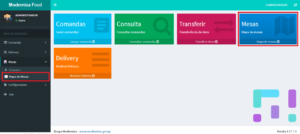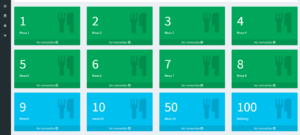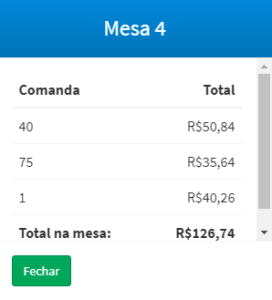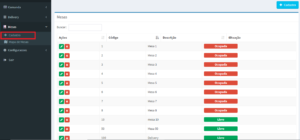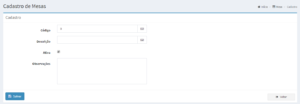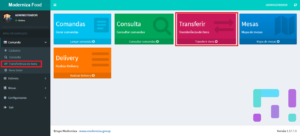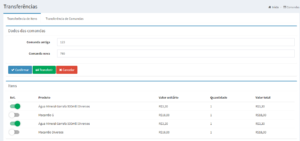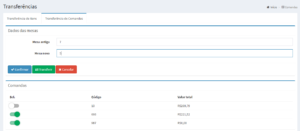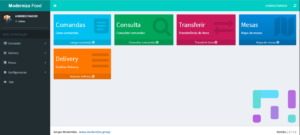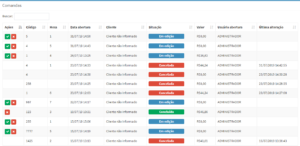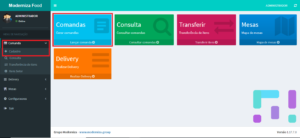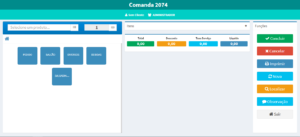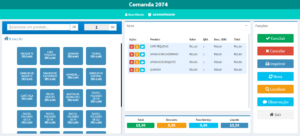O produto Moderniza Food (IIS Web) deixou de ser comercializado, para informações sobre o novo sistema de Gastronomia entre em contato com o setor comercial (54)3028-1474 ou acesse o menu acima Gastronomia → Food Digimun
Mapa de Mesas
Você pode visualizar o mapa das mesas cadastradas clicando em Mesas, ou em Mapa de Mesas no menu à esquerda.
Abrirá, na tela, um mapa de todas as mesas cadastradas e suas respectivas situações
Em verde ficam as mesas que possuem comandas e estão ocupadas. Em azul as mesas que não possuem comandas e estão livres.
É possível também filtrar as mesas por situação.
Clicando em alguma mesa ocupada(em verde) aparecerá a informação das comandas que estão na mesa, bem como o total a pagar pela mesa.
Cadastro de Mesas
No menu Mesas à esquerda terá opção Cadastro. Esta opção permite cadastrar as mesas. Todas as mesas cadastradas aqui o o status Ativo, aparecerão no mapa de mesas.
No canto superior esquerdo tem o botão Cadastro para cadastrar as mesas.
Na tela de cadastro é possível informar o código da mesa, a descrição, se a mesa é ativa ou não e alguma observação para a mesa.
Nos botões de ação você consegue editar uma mesa já cadastrada, com as mesmas opções da tela mostrada acima, ou inativar uma mesa. As mesas inativas não aparecem no mapa de mesas.